
时间:2020-11-07 02:36:47 来源:www.win10xitong.com 作者:win10
昨日,有大量的用户都遇到了Win10系统怎么删除word墨迹批注的问题来向我们咨询解决方法。如果你是电脑小白的话,遇到了Win10系统怎么删除word墨迹批注的问题肯定是不知道该怎么解决的。要是你同样也被Win10系统怎么删除word墨迹批注的问题所困扰,大家可以按照这样的解决思路:1、打开此电脑,在工具栏点击【查看】,勾选下面的【隐藏的项目】,2、随后,在此电脑界面依次展开:【C:/Documents and Settings/Administrator/Application Data/Microsoft/Templates】就可以很好的处理了.下面我们一起来看看非常详细的Win10系统怎么删除word墨迹批注的的详尽处理手法。
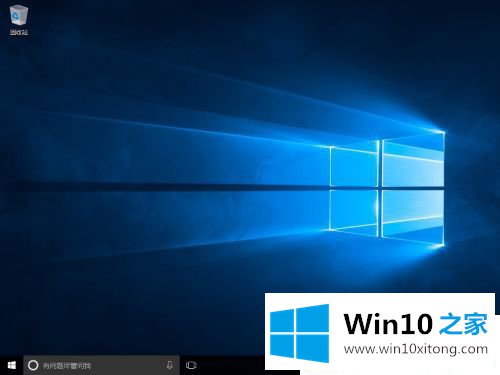
详细解决步骤如下:
第一步:打开此电脑,在工具栏点击【查看】,勾选下面的【隐藏的项目】,如图
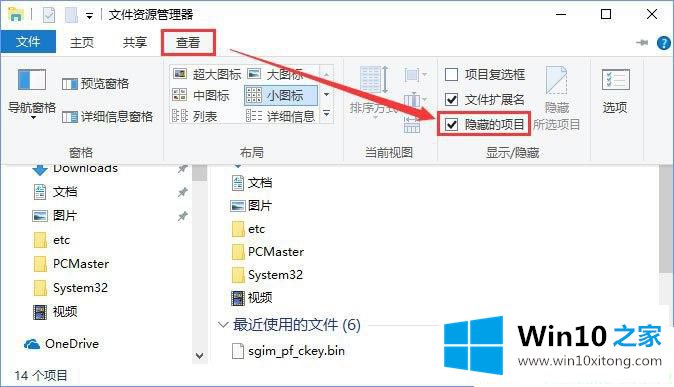
第二步:随后,在此电脑界面依次展开:【C:/Documents and Settings/Administrator/Application Data/Microsoft/Templates】
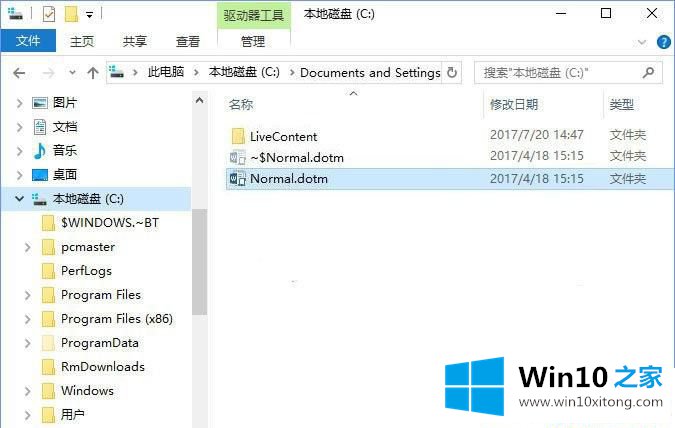
第三步:将Normal.dot以及带.dot格式的文件全部删除掉,关闭文件夹重新打开word即可解决问题
以上就是Win10系统怎么删除word墨迹批注的操作步骤,简单操作之后,重启word文档就不再出现墨迹批注了,简单又实用的教程,希望对大家有所帮助。
Win10系统怎么删除word墨迹批注的详尽处理手法在上面的文章中就已经说得非常详细了哦,大家都学会了上面的方法吗?我们欢迎各位继续关注本站,后面还会有更多相关windows知识分享给大家。